Lorsque le créateur numérique doit fusionner plusieurs vidéos, il doit se concentrer sur des détails mineurs. L'effet d'entraînement est la meilleure fonction qui puisse être utilisée pour obtenir une vidéo unique à des fins particulières. Il existe de nombreux outils en ligne qui offrent la possibilité d'éditer les ondulations.
Wondershare Filmora possède le meilleur outil d'édition des ondulations qui analyse les lacunes de la vidéo. Cet outil permet d'ajuster la durée de toutes les vidéos afin de supprimer les écarts entre elles.
Dans cet article
Wondershare Filmora possède le meilleur outil d'édition des ondulations qui analyse les lacunes de la vidéo.

Partie 1 : Quels sont les avantages de l'Auto Ripple pour le montage vidéo ?
Dans le processus d'édition, l'effet d'entraînement automatique systématise les exigences d'édition. Il assure une transition fluide entre les séquences vidéo. Grâce à cet effet, il est désormais possible de rationaliser les modifications au cours du processus d'édition. Filmora s'assure de fournir des résultats meilleurs et plus efficaces. Examinons quelques avantages de l'édition des ondulations automatique :
- Ajustement automatique du clip: L'effet d'ondulation automatique ajuste l'emplacement des clips vidéo sur la timeline. Après les modifications de la durée du clip, il ajustera le clip suivant juste après le clip édité. Il garantit une vidéo sans interruption et fluide.
- Gain de temps: L'ajustement automatique effectué par l'effet d'ondulation automatique permet d'économiser beaucoup de temps d'édition. Il permet aux monteurs vidéo de se concentrer sur d'autres tâches plutôt que sur des détails de montage mineurs. Dans le cas de clips multiples, ces étapes deviennent répétitives. L'effet d'entraînement automatique élimine la nécessité d'effectuer la même tâche à plusieurs reprises.
- Synchronisation: Cette ondulation automatique couvre efficacement les intervalles entre les vidéos. Après le montage, des ajustements sont nécessaires pour assurer une transition en douceur. Ces ajustements comprennent la durée et l'emplacement des clips vidéo correspondants. Le montage par ondulation permet un arrangement efficace en évitant la désynchronisation audiovisuelle.
- Amélioration du flux de travail : Comme nous le savons, l'automatisation du processus d'édition permet d'économiser beaucoup de temps et d'efforts. Il améliorera à terme le flux de travail et la productivité. L'effet d'ondulation automatique est suffisamment efficace pour ne pas nécessiter d'autres dispositions précises.
- Des éditions précises : Ces vérifications précises effectuées par auto ripple garantissent la sécurité des données. Il ne subit pas l'écrêtage excessif qui entraîne la perte de données. Cet effet est généralement utile lors de l'édition de vidéos comportant plusieurs couches vidéo.
- Transitions en douceur : La transition en douceur est l'aspect le plus intéressant de l'effet d'entraînement automatique. Lorsqu'un clip est découpé, l'ondulation automatique assure des transitions fluides entre les clips vidéo. Il aide à maintenir le rythme souhaité en conservant un flux cohérent et régulier. Cette édition donnera des résultats très professionnels aux rédacteurs de contenu..
- Aperçu en temps réel : Ripple edit offre un aperçu en temps réel des modifications apportées. Les utilisateurs peuvent ainsi apporter des modifications quand ils le souhaitent. L'aperçu fourni nous permettra également d'analyser les clips correspondants et de montrer à quoi ils ressembleront après ces changements. Les utilisateurs peuvent ainsi modifier leurs vidéos en toute connaissance de cause.
Partie 2 : Wondershare Filmora : Plate-forme efficace pour l'exécution de l'auto-intégration (Auto Ripple)
Wondershare Filmora est le meilleur outil d'édition qui offre des fonctions d'édition actualisées. Les auto-transformations réalisées par Filmora sont efficaces et rapides. L'une des fonctions les plus performantes et les plus avancées est l'édition ondulée. Il transforme la vidéo éditée en éliminant les lacunes et en appliquant des transitions fluides pour fusionner les différents clips vidéo.
Etapes pour réaliser l'effet d'ondulation automatique dans Filmora
Étape 1Lancer le processus d'édition
Choisissez plusieurs fichiers multimédias dans votre système et apportez-les à Filmora pour effectuer le montage. Pour ce faire, commencez un nouveau projet. Après avoir accédé à l'interface d'édition, recherchez le bouton "Importer" dans le panneau des médias. Ajoutez tous les fichiers multimédias de cette option à la timeline sur la même piste.
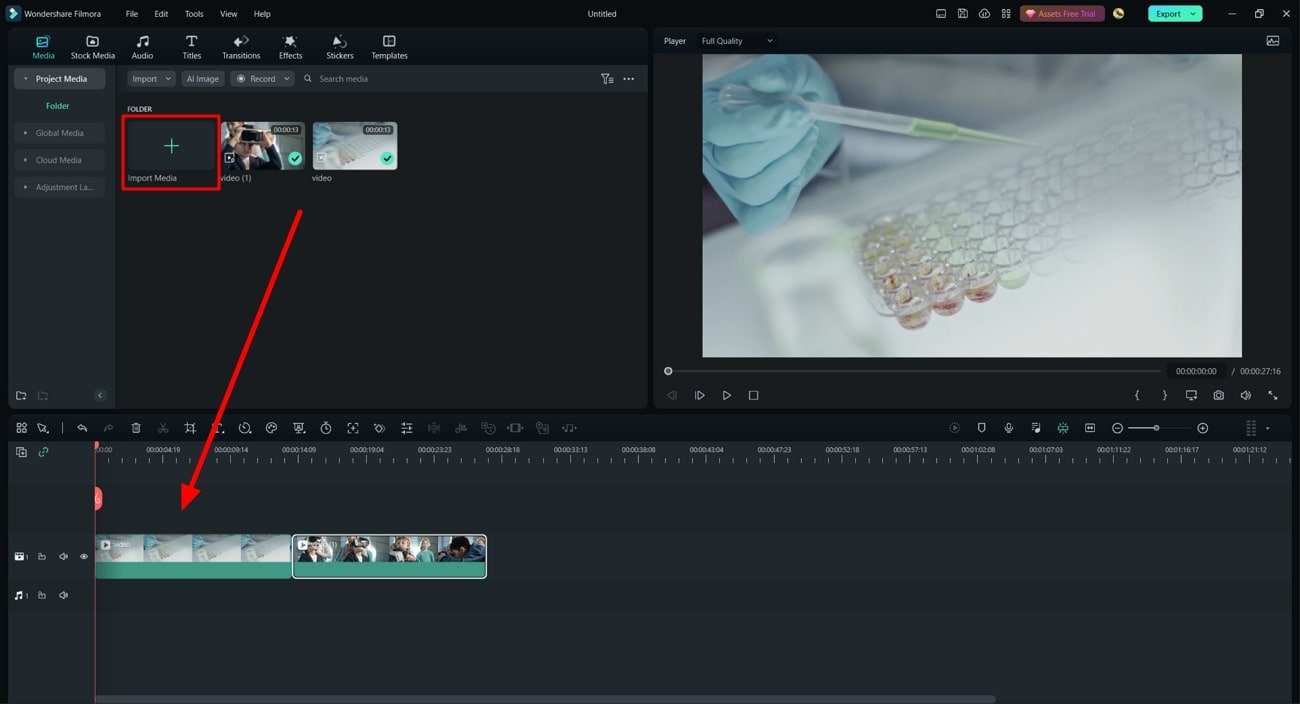
Étape 2Amélioration de la rapidité de la timeline
Après l'alignement des médias sur la timeline, vous devez améliorer la vitesse. Rendez-vous dans la barre d'outils de la timeline et trouvez-y l'icône "Vitesse". Appuyez sur cette icône et sélectionnez la vitesse des fichiers multimédias de votre timeline dans le menu déroulant.
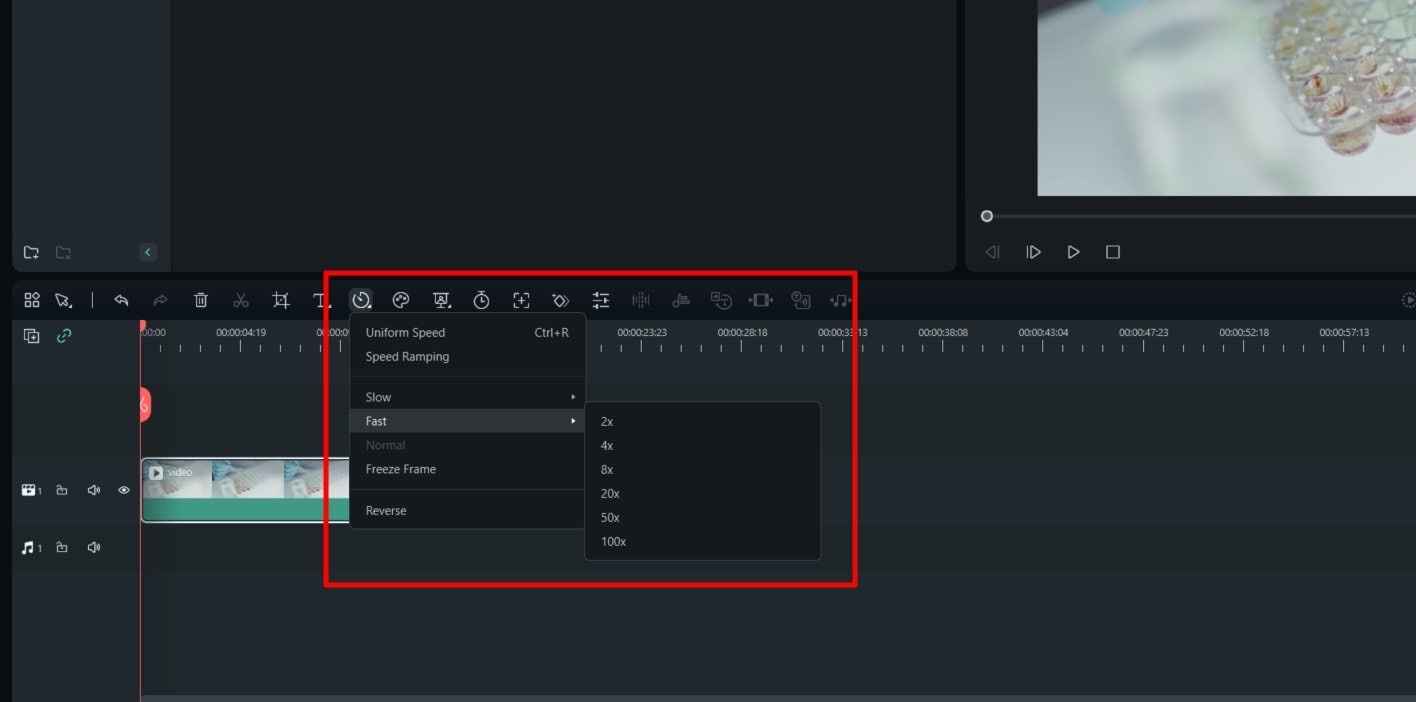
Étape 3Activer l'ondulation automatique pour la timeline
Après avoir amélioré la vitesse du clip, vous devez ajuster la durée de tous les autres clips sur la timeline. Pour éviter de devoir effectuer manuellement chaque étape, allez dans le menu de gauche de la timeline. Trouvez le bouton "Auto Ripple" sur la gauche de la timeline et activez-le. L'activation de cette option permet de réajuster la position de tous les clips sur la timeline sans laisser d'espace.
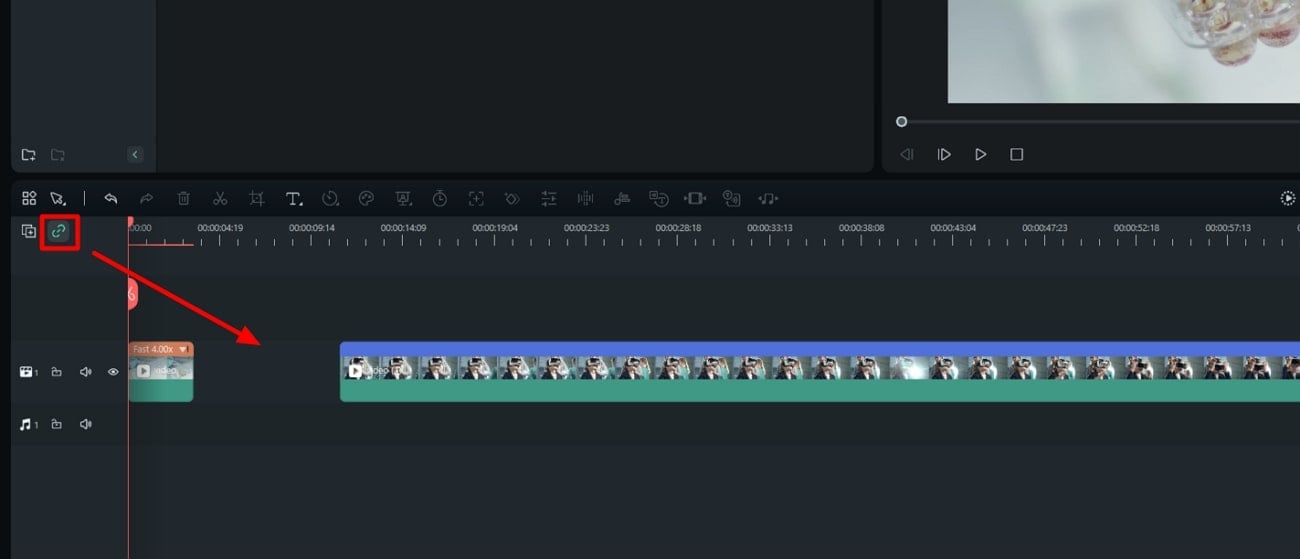
Étape 4Ondulation automatique à partir des paramètres de vitesse
Pour appliquer l'effet d'entraînement à la vitesse d'une seule vidéo, double-cliquez sur la vidéo et accédez à la fenêtre nouvellement ouverte. Entrez dans le menu "Vitesse" à partir de cette fenêtre. Choisissez la section "Vitesse uniforme" parmi les options proposées. Saisissez la valeur de la vitesse dans l'espace prévu à cet effet et activez l'option " Édition de l'ondulation ". Cette action améliorera la vitesse globale de votre vidéo, et les transitions abruptes seront également éliminées.
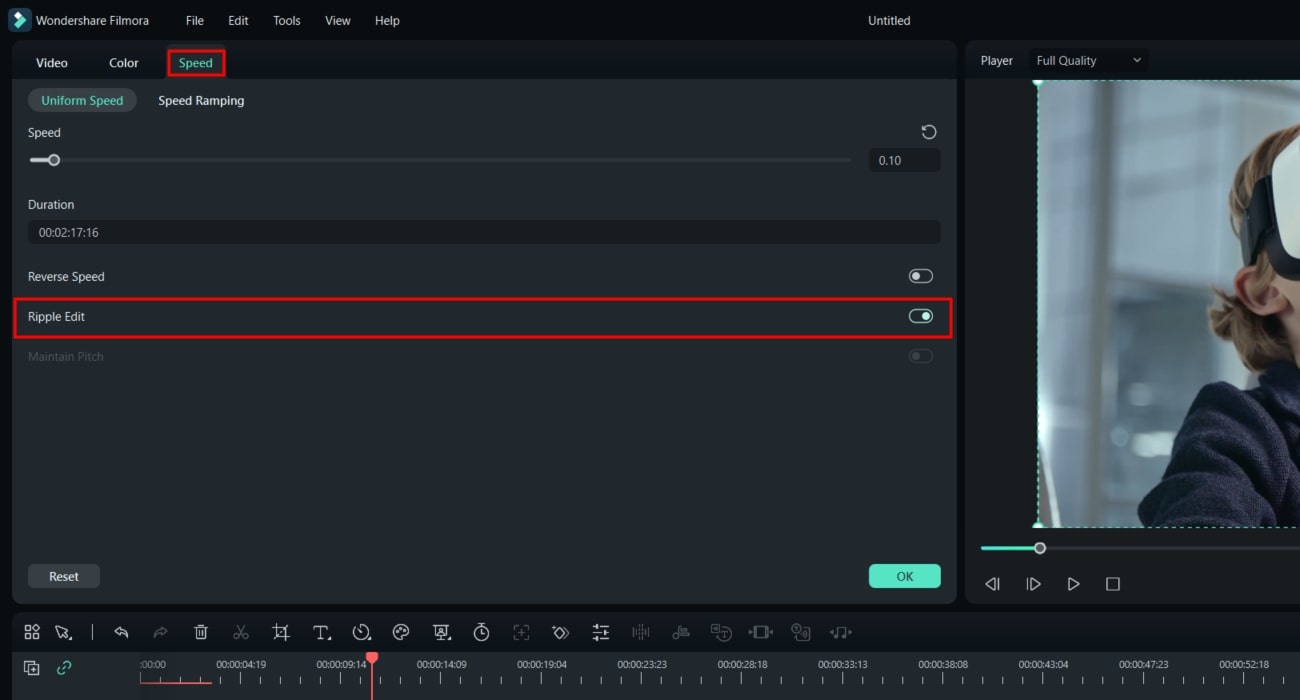
Partie 3 : Autres fonctions d'édition importantes offertes par Wondershare Filmora
Outre l'édition ondulée, Filmora dispose de nombreux autres outils intelligents. Ces outils de Filmora ont automatisé les processus d'édition complexes en un seul clic. Examinons quelques fonctionnalités qui facilitent le processus d'édition pour les créateurs de contenu :
1. Speech to Text
La transcription est assez épuisante pour les vidéos qui contiennent de longs discours. La fonction "speech-to-text" de Filmora a éliminé la tâche complexe d'écrire de longs scripts. Il permet également à ses utilisateurs de personnaliser ces scripts en fonction de leurs préférences personnelles. Il prend également en charge les fichiers SRT pour modifier les sous-titres en fonction des paroles prononcées dans la vidéo. Cette fonction prend en charge 16 langues pour transformer les fichiers audio en fichiers texte en un rien de temps.
2. Visualiseur audio
Grâce à la fonction de visualisation audio de Filmora, les musiciens peuvent ajouter l'effet audio de leur choix à leurs vidéos. Cet outil analyse l'audio et propose un visualiseur adapté au son de la piste. Vous pouvez également choisir parmi les 25 options prédéfinies disponibles. Cela rendra les vidéos plus vivantes et plus captivantes.
3. Détection du silence
Cette fonction intelligente de Wondershare Filmora peut prédire les silences gênants dans l'audio ou la vidéo. Il vous permet de couper les parties indésirables de vos fichiers audio en un seul clic. Vous obtiendrez ainsi des résultats haut de gamme pour une meilleure expérience d'écoute.
4. Effets vidéo
Pour rendre vos vidéos plus attrayantes, Filmora vous propose un menu d'effets variés. Dans ce menu, vous pouvez choisir l'effet souhaité pour votre vidéo parmi les 900 options disponibles. Vous pouvez également choisir parmi plus de 50 effets dynamiques pour différents scénarios. Il vous permet également de rehausser la beauté du sujet en proposant 26 filtres et d'autres effets de pellicule uniques pour créer un contenu exceptionnel.
Conclusion
Les créateurs de contenu numérique sont constamment à la recherche d'un meilleur outil. En plus de fournir les meilleurs outils d'édition, ils ont besoin d'un outil d'édition ondulatoire qui peut également minimiser leur tâche. Dans cette ère de concurrence croissante, Wondershare Filmora est le meilleur assistant de montage. Vous avez découvert les meilleures fonctions d'édition de Filmora, comme la fonction Édition ondulée. Toutes ces caractéristiques garantissent les meilleurs résultats, à un prix très abordable et en un minimum de temps.

